Como ignorar #value! erro no excel
Você pode usar a seguinte sintaxe básica para realizar cálculos no Excel e ignorar qualquer #VALUE! erros que podem ocorrer:
IFERROR(some calculation, "")
Esta sintaxe simplesmente substitui #VALUE! com um valor vazio.
Os exemplos a seguir mostram como usar essa sintaxe em diferentes cenários.
Exemplo 1: Faça a multiplicação e ignore #VALUE! Erro
Suponha que temos uma lista de valores na coluna A e tentamos multiplicar cada valor por 2 na coluna B:
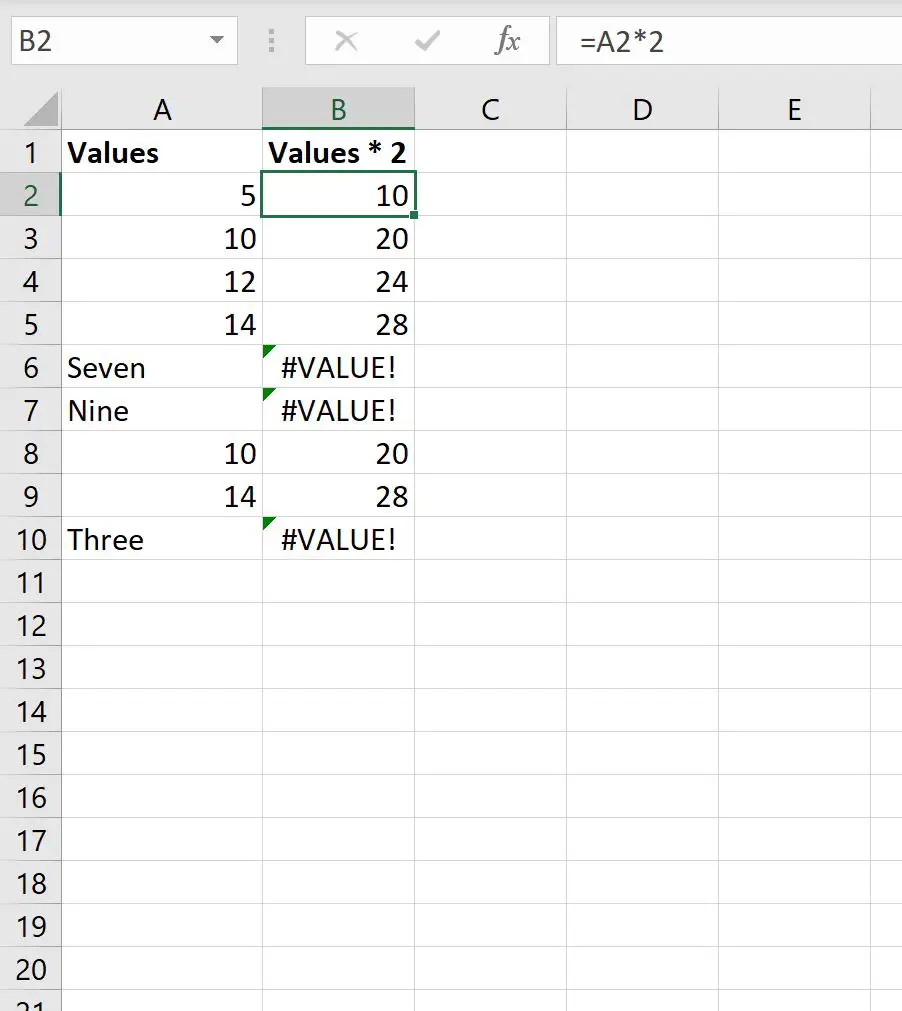
Observe que para cada um dos valores da coluna A que não seja um valor numérico, o resultado da multiplicação na coluna B é um #VALOR! erro.
Podemos usar a seguinte fórmula para realizar exatamente a mesma multiplicação, mas substituindo qualquer #VALUE! erros com um valor vazio:
=IFERROR( A2 *2, "")
Podemos digitar esta fórmula na célula B2, clicar e arrastá-la para cada célula restante na coluna B:
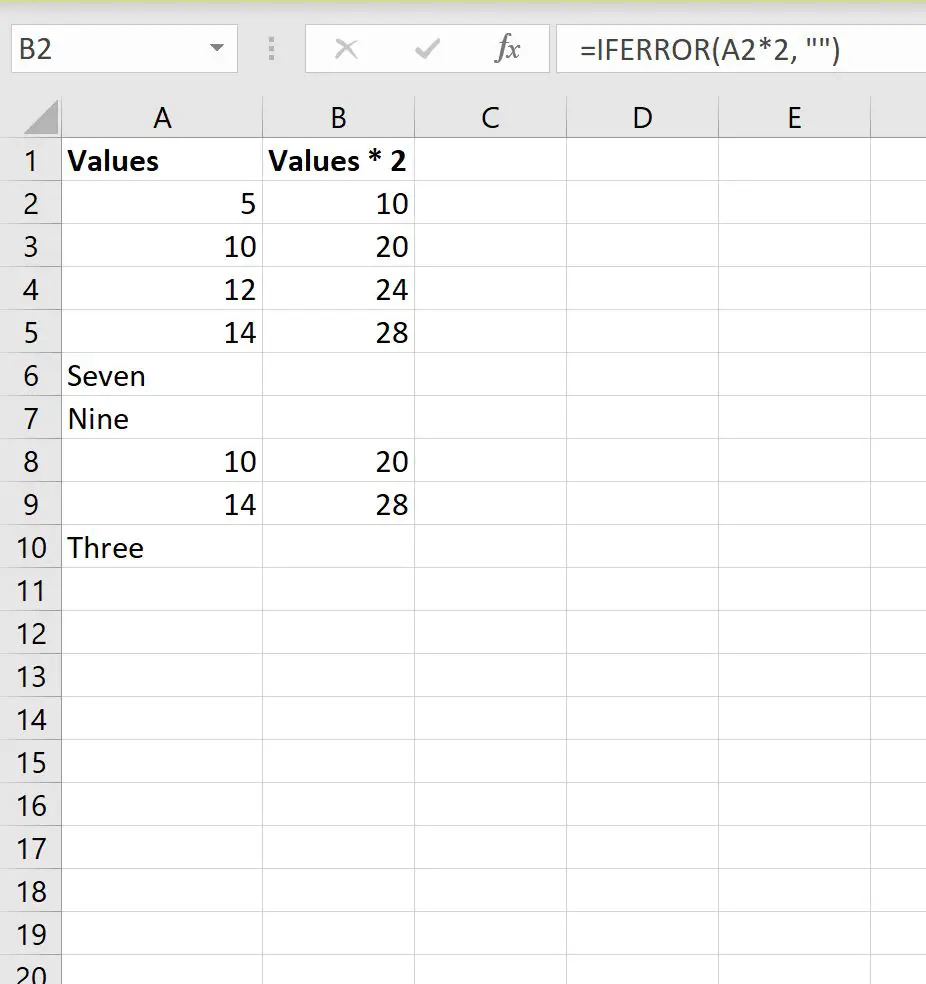
Observe que todos os cálculos que teriam resultado em #VALUE! o erro mostra apenas espaço vazio agora.
Exemplo 2: Use a função FIND e ignore #VALUE! Erro
Suponha que temos uma lista de nomes de times de basquete na coluna A e estamos tentando usar a função FIND na coluna B para encontrar a posição inicial da string “ets” em cada nome de time. equipe:

Observe que para cada equipe que não possui “ets” no nome, a fórmula retorna um #VALOR! erro.
Podemos usar a seguinte fórmula para executar exatamente a mesma função, mas substituindo qualquer #VALUE! erros com um valor vazio:
=IFERROR(FIND("ets", A2 ), "")
Podemos digitar esta fórmula na célula B2, clicar e arrastá-la para cada célula restante na coluna B:
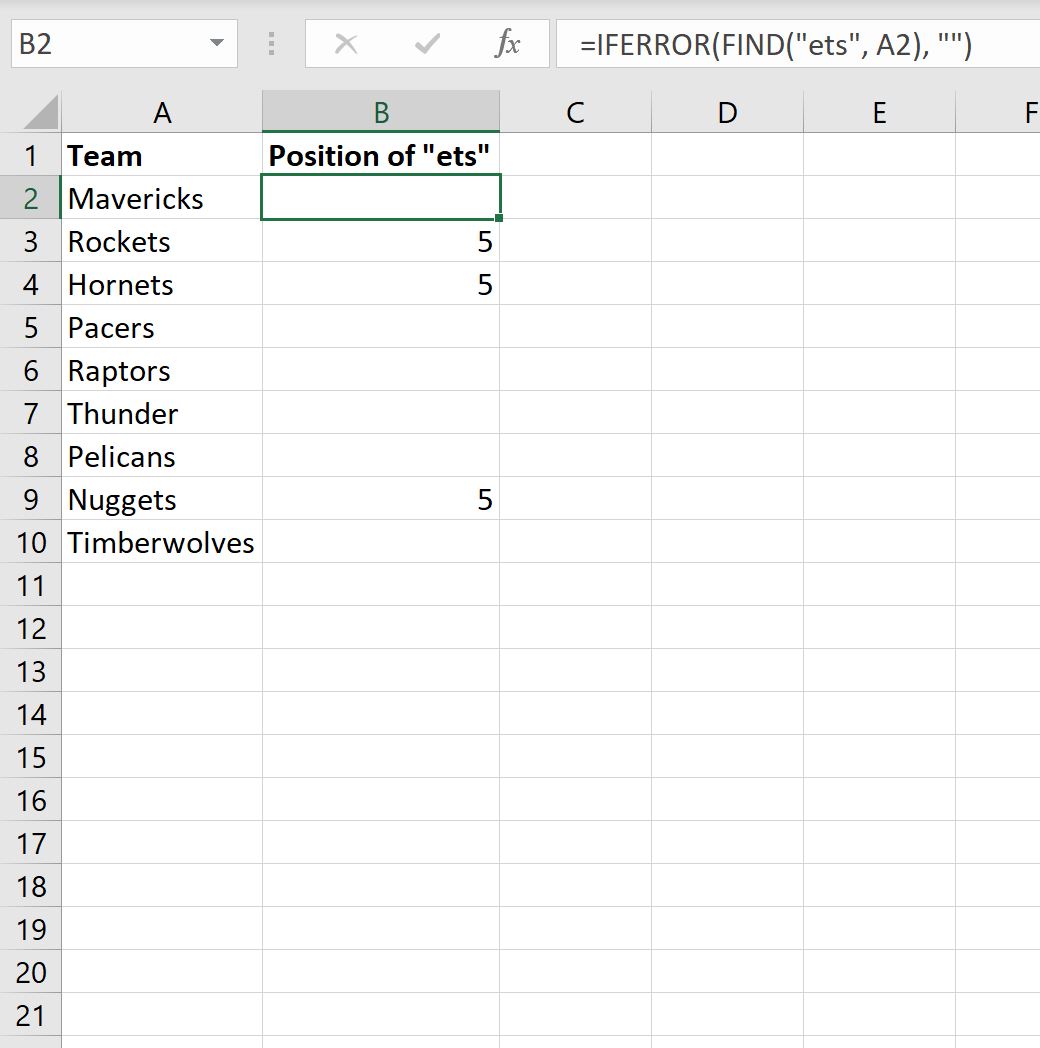
Observe que todas as linhas que resultariam em #VALUE! o erro mostra apenas espaço vazio agora.
Nota : Você também pode exibir um valor diferente em vez de um espaço em branco simplesmente alterando o valor do último argumento da função IFERROR() para algo diferente de aspas duplas.
Recursos adicionais
Os tutoriais a seguir explicam como realizar outras tarefas comuns no Excel:
Como substituir valores #N/A no Excel
Como ignorar #DIV/0! Ao usar divisão no Excel
Como ignorar valores #N/A ao usar fórmulas no Excel